Werbung
Während die meisten PC-Benutzer behaupten würden, mit Office-Software wie zu beherrschen Wort und Excel sind die weiteren Reichweiten des Pakets vielleicht etwas entmutigender. Zugang und ähnliche Teile der Datenbanksoftware Die 5 besten kostenlosen Microsoft Access-Alternativen für DatenbankenKostenlose Datenbanksoftware ist nicht alles schlecht. Dieser Artikel behandelt fünf der besten kostenlosen und benutzerfreundlichen Alternativen zu Microsoft Access. Weiterlesen kann eine besonders unfreundliche Software sein, mit der Sie beginnen können - aber sie stellen eine viel geringere Herausforderung dar, wenn Sie wissen, was Sie tun.
Dieses Handbuch führt Sie durch die grundlegenden Schritte zum Erstellen Ihrer Datenbank, zum Auffüllen mit Informationen und zum Abrufen der Datenbank mithilfe von Abfragen auf einen Blick. Sobald Sie die Grundlagen verstanden haben, sind Sie auf dem besten Weg zu einer echten Access-Meisterschaft.
Erstellen Sie eine Datenbank
Beim Öffnen von Access werden Ihnen eine Vielzahl verschiedener Optionen und Vorlagen angezeigt. Wählen
Leere Desktop-Datenbank Wählen Sie zunächst einen Dateinamen und einen Speicherort auf Ihrer Festplatte aus, auf dem er gespeichert werden soll. Ich werde eine Datenbank mit den Büchern erstellen, die ich besitze, aber die gleichen Konzepte könnten es auch sein wird für eine Mailingliste verwendet The Swizzle: Melden Sie sich von Mailinglisten ab und reduzieren Sie eingehenden Spam Weiterlesen , Ihr Telefonbuch oder eine beliebige Anzahl anderer Zwecke.Die erste Spalte meiner Datenbank enthält den Titel jedes Buches, daher werde ich den verwenden Klicken Sie zum Hinzufügen Schaltfläche, um festzulegen, dass dies ein Kurzer Text Eintrag - Sie sollten auswählen, welche Art von Eintrag zu Ihrem Projekt passt. Benennen Sie anschließend die Spaltenüberschrift in einen geeigneten Namen um. An dieser Stelle lohnt es sich auch, Ihre erste Tabelle von der Standardeinstellung "Tabelle1" umzubenennen.
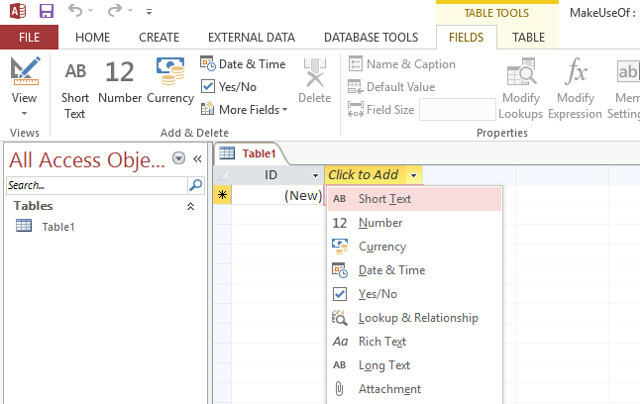
Machen Sie dasselbe für alle verschiedenen Spalten, die Sie einschließen möchten. In meinem Fall war dies ein weiterer Kurztexteintrag für den Namen des Autors, eine Zahlenzelle für das Erscheinungsjahr und ein Ja / Nein-Kontrollkästchen, um festzustellen, ob das betreffende Buch eine gebundene Ausgabe war oder nicht. Ich habe auch ein Feld "Datum hinzugefügt" eingerichtet, das wir in Kürze automatisieren werden. Wenn Sie nach der Erstellung einen Datentyp bearbeiten müssen, gehen Sie zu Felder Markieren Sie auf der Multifunktionsleiste die gewünschte Spalte und ändern Sie sie über die Datentyp Dropdown-Menü.
Wechseln Sie jetzt zu Designansicht Verwenden Sie das Symbol in der unteren rechten Ecke des Bildschirms. Um einen Zeitstempel zu automatisieren, wählen Sie den gewünschten Feldnamen, wählen Sie das Datumsformat über das Dropdown-Menü und geben Sie ein = Jetzt () in dem Standardwert Feld unten. Dadurch wird die Zelle automatisch mit dem Datum gefüllt, an dem der Eintrag hinzugefügt wurde, wenn ein neues Element in die Datenbank eingegeben wird. Dieselbe Methode kann verwendet werden, um andere Standardeinstellungen festzulegen, unabhängig davon, ob es sich um eine Standardtexteingabe handelt oder eine Formel wie diese Benötigen Sie Hilfe bei Excel-Formeln? 7 Zu konsultierende RessourcenExcel ist der Goldstandard für Tabellenkalkulationen. Wenn Sie Excel verwenden müssen und sich dennoch damit vertraut machen müssen, werden Sie mit diesen Ressourcen schnell in die Grundlagen und mehr eingeführt. Weiterlesen .

Einrichten eines Primärschlüssels
Wenn Sie eine Datenbank erstellen, die immer größer wird, ist ein Primärschlüssel von entscheidender Bedeutung. Es ist jedoch eine gute Angewohnheit, sich darauf einzulassen, auch wenn Sie in kleinerem Maßstab arbeiten. Verwirrung kann auftreten, wenn zwei Elemente denselben Namen haben. Ein Primärschlüssel stellt jedoch sicher, dass jederzeit eine andere eindeutige Kennung verfügbar ist.
Access 2013 erstellt standardmäßig ein ID-Feld, das dann automatisch mit einer numerischen Kennung gefüllt wird. Sie können jedoch einen anderen Primärschlüssel angeben, wenn Sie dies benötigen. Klicken Sie dazu einfach mit der rechten Maustaste auf den gewünschten Feldnamen in der Entwurfsansicht und wählen Sie Primärschlüssel. Dies muss jedoch ein wirklich einzigartiger Eintrag sein, um sicherzustellen, dass die Dinge so funktionieren, wie sie sollten.
Hinzufügen von Daten mit Formularen
Wenn Sie viele Daten in Ihr Access-Dokument eingeben möchten, ist dies der Fall Es lohnt sich, ein Formular einzurichten Ein kurzes Tutorial zu Formularen in Microsoft Access 2013Was ist der Unterschied zwischen einer gut gepflegten und einer vernachlässigten Datenbank? Möglicherweise ein einfach zu verwendendes Dateneingabeformular. Das Erstellen eines Zugriffsformulars ist einfach, wenn Sie unserem Tutorial folgen. Weiterlesen . Navigieren Sie zunächst zu Erstellen Klicken Sie im Menüband auf und klicken Sie auf Bilden. Es wird ein Standardlayout für Sie erstellt, das Sie bearbeiten können, indem Sie einzelne Komponenten an die entsprechende Position ziehen.

Verwenden Sie zum Testen Ihres Formulars die Option Ansicht auf der linken Seite der Multifunktionsleiste, zu der Sie wechseln möchten Formularansicht. Hier können Sie einen Eintrag hinzufügen, indem Sie die verschiedenen Felder ausfüllen. Tun Sie dies jetzt, um sicherzustellen, dass alles wie beabsichtigt funktioniert. Um Ihren Fortschritt zu überprüfen, kehren Sie im Formular zur Tabelle zurück und wählen Sie Datenblattansicht. Wenn Ihr erster Eintrag wie vorgesehen angezeigt wird, kehren Sie zu Ihrem Formular zurück und speichern Sie Ihre Arbeit.
Andere Methoden zur Dateneingabe
Ein Formular ist eine gute Möglichkeit, die Dateneingabe zu standardisieren, insbesondere wenn mehr als ein Benutzer 8 der besten kostenlosen Tools für die Zusammenarbeit für ProgrammiererWenn Sie ein Programmierer sind und noch nicht teilen oder zusammenarbeiten, stehen Sie hinter der Kurve. Nutzen Sie die Vorteile der Zusammenarbeit mit den richtigen Web-Apps. Weiterlesen wird die Datenbank verwenden. Dies ist jedoch nicht die einzige Möglichkeit, eine Datei in Access zu füllen. Die einfachste Methode besteht darin, Einträge in der Datenblattansicht einfach manuell hinzuzufügen.

Alternativ können Sie eine Datei importieren, die bereits vorhandene Daten enthält. Access 2013 bietet Unterstützung für eine Reihe von Dateitypen. einschließlich Excel-Tabellen Excel Vs. Zugriff - Kann eine Tabelle eine Datenbank ersetzen?Mit welchem Tool sollten Sie Daten verwalten? Access und Excel bieten sowohl Datenfilterung, Sortierung als auch Abfrage. Wir zeigen Ihnen, welches für Ihre Bedürfnisse am besten geeignet ist. Weiterlesen , CSV-Dateien, XML- und HTML-Dokumente. Um Daten aus einer Quelle zu importieren, wählen Sie im Menüband die Registerkarte Externe Daten und wählen Sie den gewünschten Dateityp. Der Zugriff führt Sie durch die erforderlichen Schritte zum Importieren in Ihre Datenbank.
Es ist erwähnenswert, dass Access zwischen dem Importieren und Verknüpfen von Daten unterscheidet. Ersteres ist die richtige Methode, wenn sich Ihre Daten nicht ändern. Letzteres ermöglicht jedoch die kontinuierliche Aktualisierung eines separaten Dokuments, das diese Änderungen in Access widerspiegelt. Abhängig von Ihren Anforderungen können Sie dadurch Zeit sparen.
Abfragen verwenden
Sobald Ihre Datenbank ausreichend gefüllt ist, ist es an der Zeit, die Vorteile einer Vielzahl von Informationen zu nutzen. Abfragen sind eine einfache, aber leistungsstarke Methode, um Ihre Datenbank schnell und effizient zu sortieren. Um ihre Verwendung zu veranschaulichen, finden Sie hier eine einfache Abfrage, mit der meine Datenbank nach Büchern aus einer bestimmten Zeitspanne durchsucht wird.
Navigieren Sie zum Erstellen einer neuen Abfrage zu Erstellen Registerkarte in der Multifunktionsleiste und wählen Sie Abfrage-Assistent, dann wähle Einfacher Abfrage-Assistent. Wählen Sie die gewünschte Tabelle sowie die Felder aus, an denen Sie interessiert sind. In meinem Fall ist dies das Erscheinungsjahr sowie der Titel, damit ich weiß, um welchen Eintrag es sich handelt.

Entscheiden Sie im nächsten Bildschirm, ob Sie die Detailansicht mit jedem Feld jedes Datensatzes oder nur eine Zusammenfassung anzeigen möchten. Wählen Sie dann Fertig stellen, um den Vorgang zu beenden. Ihnen werden die von Ihnen ausgewählten Daten angezeigt, und Sie können das Dropdown-Menü in der Spaltenüberschrift verwenden, um die Daten noch weiter zu verkleinern. Ich suche nach Büchern, die in den 1970er Jahren geschrieben wurden. Klicken Sie daher auf die Dropdown-Liste "Erscheinungsjahr" und navigieren Sie zu Zahlenfilter> Zwischen.

Ich legte dann eine obere und untere Grenze für meine Daten fest und erhielt eine Liste der Bücher, die zwischen 1970 und 1980 veröffentlicht wurden. Dieselbe Methode kann natürlich verwendet werden, um Textzeichenfolgen, Kontrollkästchen oder andere Informationen abzugleichen, die Sie möglicherweise in Ihre Datenbank eingegeben haben.
Haben Sie Tipps für den Einstieg in Access? Haben Sie Probleme mit einem bestimmten Aspekt der Datenbankerstellung und benötigen Hilfe? Teilen Sie uns Ihre Ratschläge und Probleme im Kommentarbereich unten mit.
Derzeit in den USA ansässiger englischer Schriftsteller. Finde mich auf Twitter über @radjonze.